 Nie można przejść do ekranu następującego po ekranie Podłączenie drukarki Podłączenie drukarki (nie można znaleźć drukarki połączonej przez USB)
Nie można przejść do ekranu następującego po ekranie Podłączenie drukarki Podłączenie drukarki (nie można znaleźć drukarki połączonej przez USB)

Jeśli nie możesz przejść do ekranu następującego po ekranie Podłączenie drukarki (Printer Connection), sprawdź poniższe kwestie.
-
Kwestia 1 Upewnij się, że kabel USB został prawidłowo podłączony do drukarki i komputera.
Połącz drukarkę z komputerem za pomocą kabla USB, zgodnie z poniższym rysunkiem. Port USB znajduje się z tyłu drukarki.
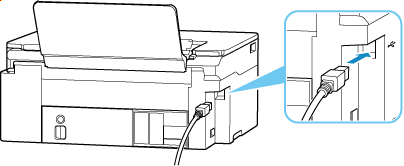
 Ważne
Ważne- Sprawdź ustawienie i kąt złącza Type-B i włóż go do drukarki. Szczegółowe informacje można znaleźć w instrukcji obsługi kabla USB.
-
Kwestia 2 Wykonaj poniższą procedurę, aby ponownie podłączyć drukarkę do komputera.
 Ważne
Ważne-
W przypadku systemu macOS sprawdź, czy w lewym dolnym rogu ekranu Drukarki i skanery (Printers & Scanners) widoczna jest ikona blokady.
Jeśli wyświetlana jest ikona
 (zablokowano), kliknij tę ikonę, aby ją odblokować. (Do odblokowania potrzebne są nazwa i hasło administratora).
(zablokowano), kliknij tę ikonę, aby ją odblokować. (Do odblokowania potrzebne są nazwa i hasło administratora).
-
Odłącz kabel USB od drukarki i komputera, a następnie podłącz go ponownie.
-
Upewnij się, że drukarka nie wykonuje żadnej czynności, i wyłącz ją.
-
Włącz drukarkę.
-
-
Kwestia 3 Wykonaj poniższe kroki, aby ponownie zainstalować sterowniki MP Drivers (sterownik drukarki).
-
Pobierz najnowsze sterowniki MP Drivers (sterownik drukarki).
-
Wyłącz drukarkę.
-
Uruchom ponownie komputer.
Po ponownym uruchomieniu zainstaluj najnowsze sterowniki MP Drivers (sterownik drukarki) pobrane w kroku 1.
 Ważne
Ważne-
Podczas instalacji sterowników MP Drivers (sterownika drukarki), upewnij się, że została wybrana właściwa nazwa drukarki.
-
W przypadku systemu Windows:
Aby ponownie uruchomić komputer, wybierz opcję Uruchom ponownie (Restart) amiast Zamknij (Shut down).
-

